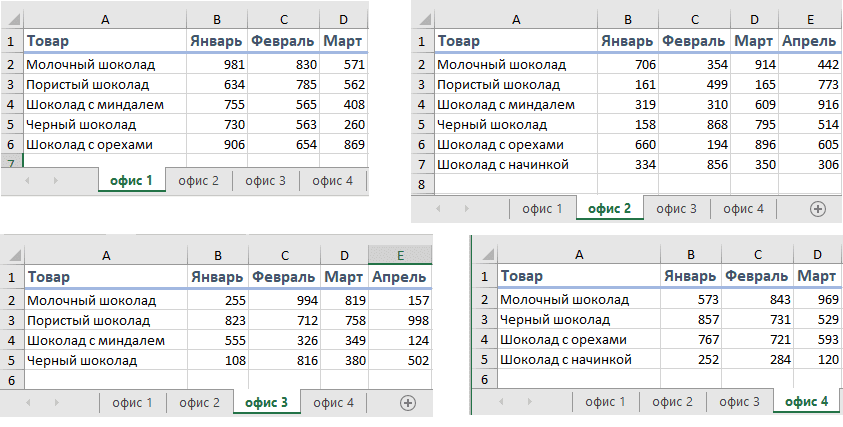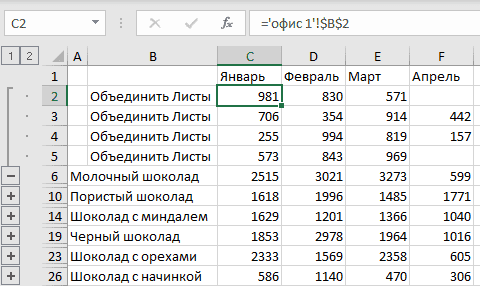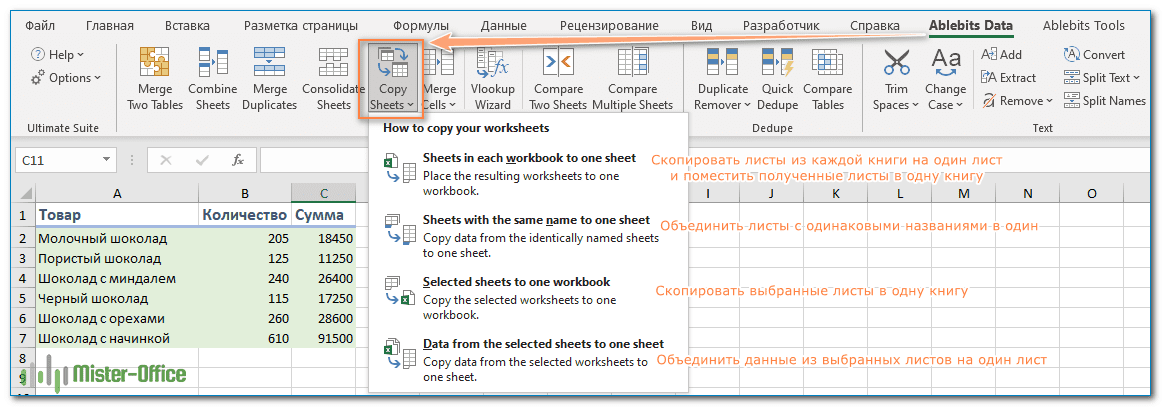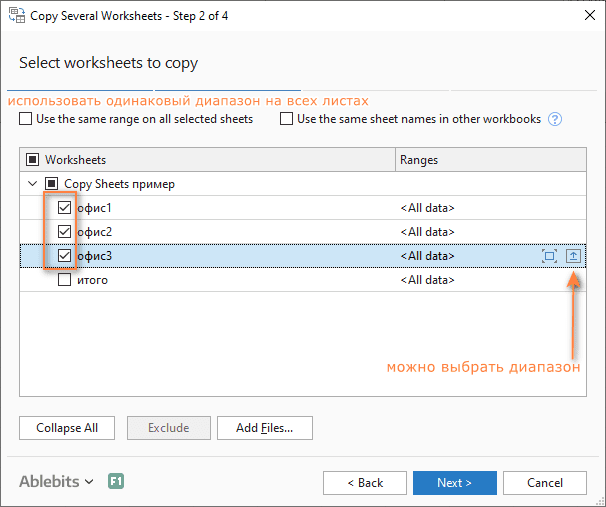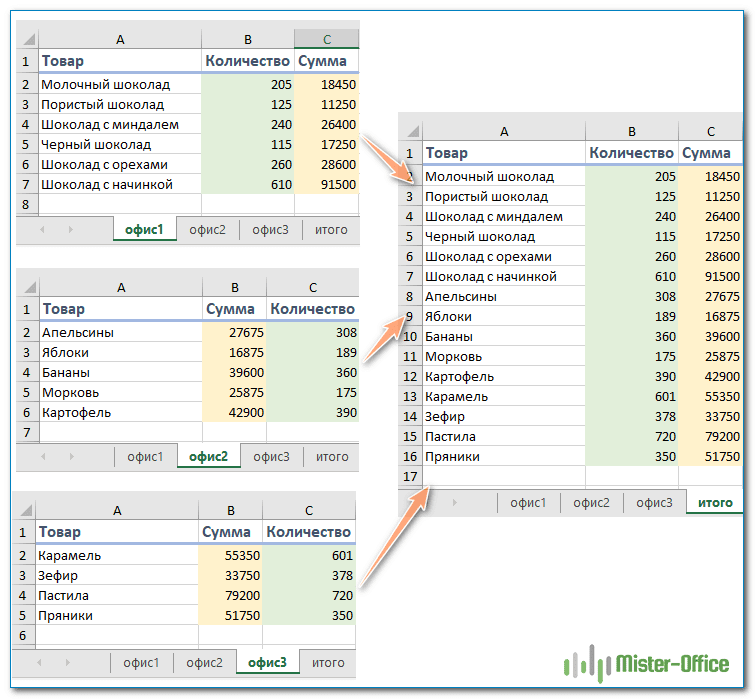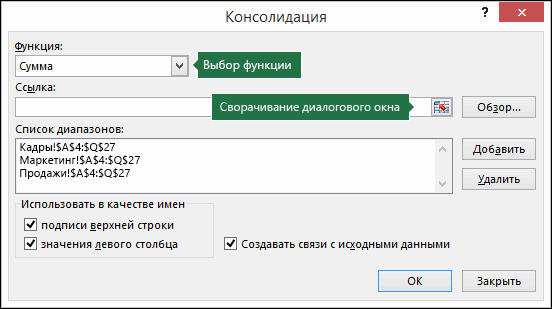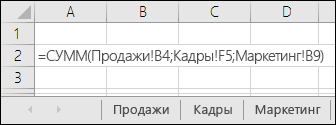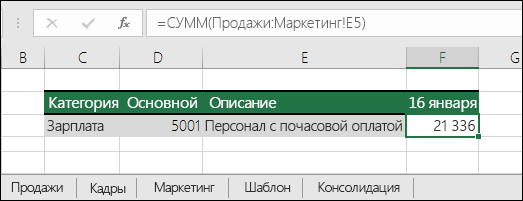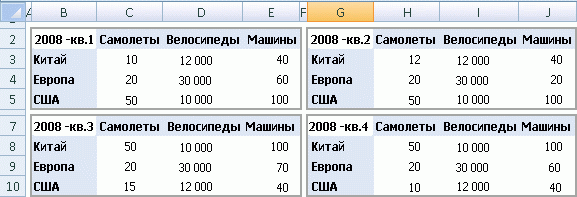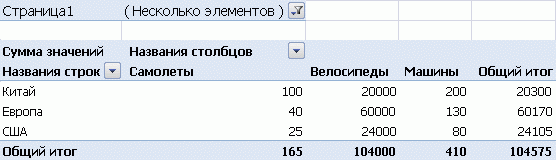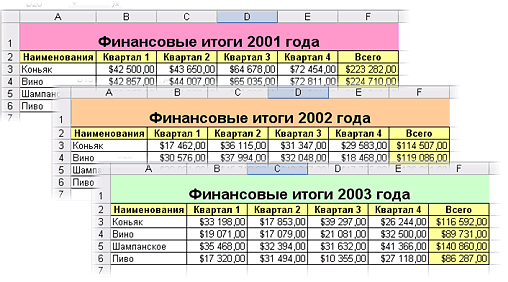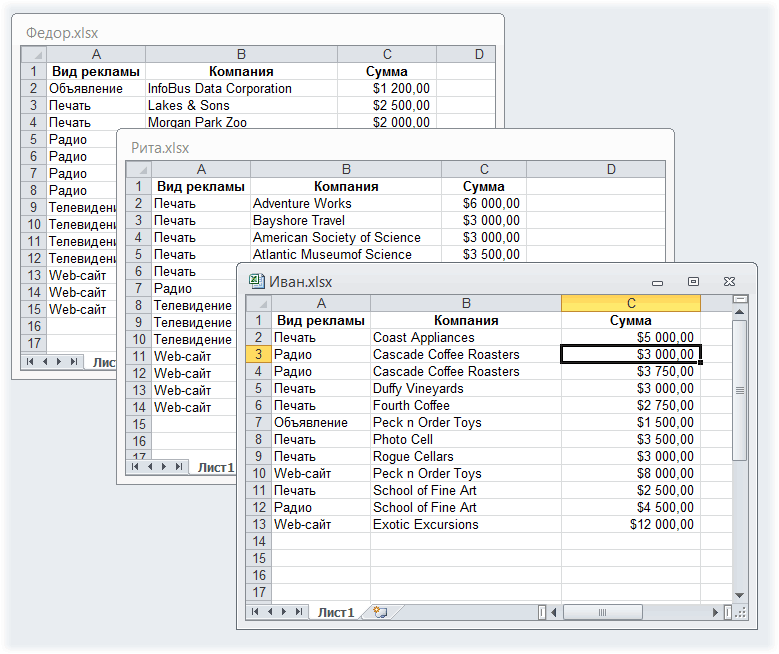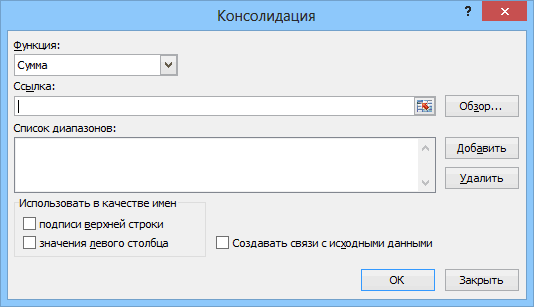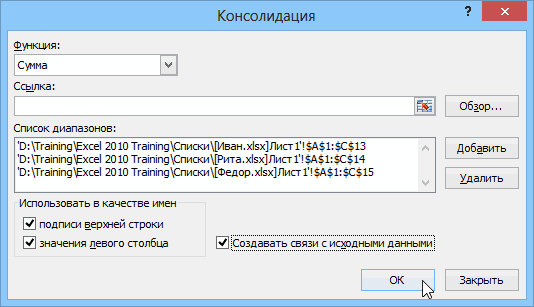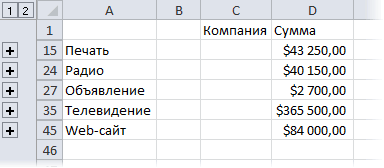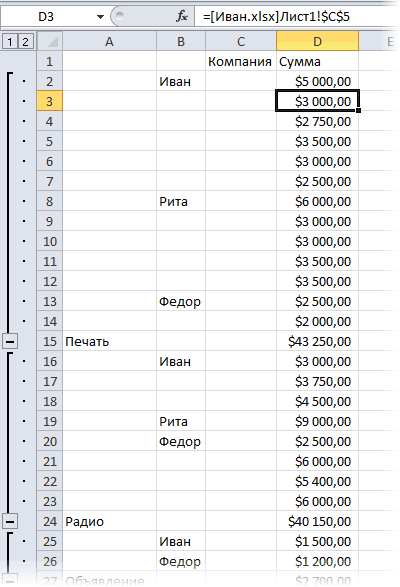Сборка листов из разных книг в одну
Предположим, имеется куча книг Excel, все листы из которых надо объединить в один файл. Копировать руками долго и мучительно, поэтому имеет смысл использовать несложный макрос.
Открываем книгу, куда хотим собрать листы из других файлов, входим в редактор Visual Basic сочетанием клавиш Alt+F11 одноименной кнопкой на вкладке Разработчик (Developer — Visual Basic), добавляем новый пустой модуль (в меню Insert — Module) и копируем туда текст вот такого макроса:
Sub CombineWorkbooks()
Dim FilesToOpen
Dim x As Integer
Application.ScreenUpdating = False 'отключаем обновление экрана для скорости
'вызываем диалог выбора файлов для импорта
FilesToOpen = Application.GetOpenFilename _
(FileFilter:="All files (*.*), *.*", _
MultiSelect:=True, Title:="Files to Merge")
If TypeName(FilesToOpen) = "Boolean" Then
MsgBox "Не выбрано ни одного файла!"
Exit Sub
End If
'проходим по всем выбранным файлам
x = 1
While x <= UBound(FilesToOpen)
Set importWB = Workbooks.Open(Filename:=FilesToOpen(x))
Sheets().Copy After:=ThisWorkbook.Sheets(ThisWorkbook.Sheets.Count)
importWB.Close savechanges:=False
x = x + 1
Wend
Application.ScreenUpdating = True
End Sub
После этого можно вернуться в Excel и запустить созданный макрос на вкладке Разработчик кнопкой Макросы (Developer — Macros) или нажав Alt+F8. Отобразится диалоговое окно открытия файла, где необходимо указать один или несколько (удерживая Ctrl или Shift) файлов, листы из которых надо добавить к текущей книге — и задача решена!
Ссылки по теме
- Что такое макросы, куда вставлять код макроса на Visual Basic
- Автоматическая сборка заданных листов из заданных книг с помощью надстройки PLEX
- Автоматическая сборка данных с нескольких листов на один итоговый лист с помощью надстройки PLEX
Skip to content
В статье рассматриваются различные способы объединения листов в Excel в зависимости от того, какой результат вы хотите получить:
- объединить все данные с выбранных листов,
- объединить несколько листов с различным порядком столбцов,
- объединить определённые столбцы с нескольких листов,
- объединить две таблицы Excel в одну по ключевым столбцам.
Сегодня мы займемся проблемой, с которой ежедневно сталкиваются многие пользователи Excel, — как объединить листы Excel в один без использования операций копирования и вставки. Рассмотрим два наиболее распространенных сценария: объединение числовых данных (сумма, количество, среднее и т. д.) и объединение листов ( то есть копирование данных из нескольких листов в один).
Вот что мы рассмотрим в этой статье:
- Объединение при помощи стандартного инструмента консолидации.
- Как копировать несколько листов Excel в один.
- Как объединить листы с различным порядком столбцов.
- Объединение только определённых столбцов из нескольких листов
- Слияние листов в Excel с использованием VBA
- Как объединить два листа в один по ключевым столбцам
Консолидация данных из нескольких листов на одном.
Самый быстрый способ консолидировать данные в Excel (в одной или нескольких книгах) — использовать встроенную функцию Excel Консолидация.
Рассмотрим следующий пример. Предположим, у вас есть несколько отчетов из региональных офисов вашей компании, и вы хотите объединить эти цифры в основной рабочий лист, чтобы у вас был один сводный отчет с итогами продаж по всем товарам.
Как вы видите на скриншоте ниже, четыре объединяемых листа имеют схожую структуру данных, но разное количество строк и столбцов:
Чтобы объединить всю эту информацию на одном листе, выполните следующие действия:
- Правильно расположите исходные данные. Чтобы функция консолидации Excel работала правильно, убедитесь, что:
- Каждый диапазон (набор данных), который вы хотите объединить, находится на отдельном листе. Не помещайте данные на лист, куда вы планируете выводить консолидированные данные.
- Каждый лист имеет одинаковый макет, и каждый столбец имеет заголовок и содержит похожие данные.
- Ни в одном списке нет пустых строк или столбцов.
- Запустите инструмент «Консолидация». На новом листе, где вы планируете поместить результаты, щелкните верхнюю левую ячейку, начиная с которой должны отображаться консолидированные данные, затем на ленте перейдите на вкладку «Данные» и нажмите кнопку «Консолидация».
Совет. Желательно объединить данные в пустой лист. Если на вашем основном листе уже есть данные, убедитесь, что имеется достаточно места (пустые строки и столбцы) для записи результатов.
- Настройте параметры консолидации. Появляется диалоговое окно «Консолидация», и вы делаете следующее:
- В поле «Функция» выберите одну из функций, которую вы хотите использовать для консолидации данных (количество, среднее, максимальное, минимальное и т. д.). В этом примере мы выбираем Сумма.
- В справочном окне, нажав в поле Ссылка на значок
, выберите диапазон на первом листе. Затем нажмите кнопку «Добавить», чтобы присоединить его к списку диапазонов. Повторите этот шаг для всех листов, которые вы хотите объединить.
Если один или несколько листов находятся в другой книге, используйте кнопку «Обзор», чтобы найти эту книгу и использовать ее.
- Настройте параметры обновления. В том же диалоговом окне Консолидация выберите любой из следующих параметров:
- Установите флажки «Подписи верхней строки» и / или «Значения левого столбца» в разделе «Использовать в качестве имён», если вы хотите, чтобы заголовки строк и / или столбцов исходных диапазонов были также скопированы.
- Установите флажок «Создать связи с исходными данными», если нужно, чтобы консолидированные данные обновлялись автоматически при изменении исходных таблиц. В этом случае Excel создаст ссылки на ваши исходные листы, а также схему, как на следующем скриншоте:
Если вы развернете какую-либо группу (щелкнув значок плюса), а затем установите курсор на ячейку с определенным значением, в строке формул отобразится ссылка на исходные данные.
Если флажок не устанавливать, то вы получаете просто таблицу с итоговыми цифрами без всяких формул и ссылок:
Как видите, функция консолидации Excel очень полезна для сбора данных. Однако у нее есть несколько ограничений. В частности, он работает только для числовых значений и всегда обрабатывает эти числа тем или иным образом (сумма, количество, среднее и т. д.). Исходные цифры вы здесь не увидите.
Если вы хотите объединить листы в Excel, просто скопировав и объединив их содержимое, вариант консолидации не подходит. Чтобы объединить всего парочку из них, создав как бы единый массив данных, то вам из стандартных возможностей Excel не подойдёт ничего, кроме старого доброго копирования / вставки.
Но если вам предстоит таким образом обработать десятки листов, ошибки при этом будут практически неизбежны. Да и затраты времени весьма значительны.
Поэтому для подобных задач рекомендую использовать один из перечисленных далее нестандартных методов для автоматизации слияния.
Как скопировать несколько листов Excel в один.
Как мы уже убедились, встроенная функция консолидации умеет суммировать данные из разных листов, но не может объединять их путем копирования данных на какой-то итоговый лист. Для этого вы можете использовать один из инструментов слияния и комбинирования, включенных в надстройку Ultimate Suite для Excel.
Для начала давайте будем исходить из следующих условий:
- Структура таблиц и порядок столбцов на всех листах одинаковы.
- Количество строк везде разное.
- Листы могут в будущем добавляться или удаляться.
Итак, у вас есть несколько таблиц, содержащих информацию о различных товарах, и теперь вам нужно объединить эти таблицы в одну итоговую, например так, как на рисунке ниже:
Три простых шага — это все, что нужно, чтобы объединить выбранные листы в один.
1. Запустите мастер копирования листов.
На ленте перейдите на вкладку AblebitsData, нажмите «Копировать листы (Copy Sheets)» и выберите один из следующих вариантов:
- Скопировать листы из каждой книги на один лист и поместить полученные листы в одну книгу.
- Объединить листы с одинаковыми названиями в один.
- Скопировать выбранные в одну книгу.
- Объединить данные из выбранных листов на один лист.
Поскольку мы хотим объединить несколько листов путем копирования их данных, то выбираем последний вариант:
1. Выберите листы и, при необходимости, диапазоны для объединения.
Мастер копирования листов отображает список всех имеющихся листов во всех открытых книгах. Выберите те из них, которые хотите объединить, и нажмите « Далее».
Если вы не хотите копировать все содержимое определенного рабочего листа, используйте специальный значок, чтобы выбрать нужный диапазон, как показано на скриншоте ниже.
В этом примере мы объединяем первые три листа нашей книги:
Совет. Если рабочие листы, которые вы хотите объединить, находятся в другой книге, которая в данный момент закрыта, нажмите кнопку «Добавить файлы …» , чтобы найти и открыть эту книгу.
2. Выберите, каким образом произвести объединение.
На этом этапе вы должны настроить дополнительные параметры, чтобы ваша информация была объединена именно так, как вы хотите.
Как вставить :
- Вставить все – скопировать все данные (значения и формулы). В большинстве случаев это правильный выбор.
- Вставлять только значения – если вы не хотите, чтобы переносились формулы, выберите этот параметр.
- Создать ссылки на исходные данные – это добавит формулы, связывающие итоговые ячейки с исходными. Выберите этот параметр, если вы хотите, чтобы результат объединения обновлялся автоматически при изменении исходных файлов. Это работает аналогично параметру «Создать ссылки на исходные данные» в стандартном инструменте консолидации в Excel.
Как расположить :
- Разместите скопированные диапазоны один под другим – то есть вертикально.
- Расположить скопированные диапазоны рядом – то есть по горизонтали.
Как скопировать :
- Сохранить форматирование – понятно и очень удобно.
- Разделить скопированные диапазоны пустой строкой – выберите этот вариант, если вы хотите добавить пустую строку между сведениями, скопированными из разных листов. Так вы сможете отделить их друг от друга, если это необходимо.
- Скопировать таблицы вместе с их заголовками. Установите этот флажок, если хотите, чтобы заголовки исходных таблиц были включены в итоговый лист.
На скриншоте ниже показаны настройки по умолчанию, которые нам подходят:
Нажмите кнопку «Копировать (Copy)», и у вас будет содержимое трех разных листов, объединенное в один итоговый, как показано в начале этого примера.
Быть может, вы скажете, что подобную операцию можно произвести путем обычного копирования и вставки. Но если у вас будет десяток или более листов и хотя бы несколько сотен строк на каждом из них, то это будет весьма трудоемкой операцией, которая займет довольно много времени. Да и ошибки вполне вероятны. Использование надстройки сэкономит вам много времени и избавит от проблем.
Как объединить листы Excel с различным порядком столбцов.
Когда вы имеете дело с файлами, созданными разными пользователями, порядок столбцов в них часто отличается. Как же их объединить? Будете ли вы копировать вручную или перемещать столбцы, чтобы упорядочить их в каждой книге? Это совсем не выход.
Используем инструмент объединения листов Combine Sheets.
Запускаем надстройку через меню Ablebits Data – Combine Sheets.
Выбираем и отмечаем галочками те листы, данные с которых мы хотим объединить. Затем программа анализирует их и предлагает нам список найденных столбцов с указанием того, сколько раз столбец с подобным названием был обнаружен.
Вы должны указать те столбцы, данные из которых вы хотели бы объединить. Можете выбрать их все, можете – только самые важные.
Затем определяем, как нужно вставить собранные данные: целиком с формулами или только значения, либо сформировать ссылки на источники, чтобы обеспечить постоянное обновление и актуальность информации в случае внесения изменений в исходные таблицы.
Также можно указать, что необходимо сохранить исходное форматирование, если оно уникально в каждой таблице. Так вам, кстати, будет проще определить, откуда появились сведения в общем массиве, какая таблица является их источником.
И данные будут идеально скомпонованы по заголовкам столбцов:
Мы получили своего рода сводную таблицу с необходимой информацией.
Объединение определенных столбцов из нескольких листов.
А вот, как мне кажется, наиболее часто встречающаяся ситуация:
- у вас действительно большие листы с множеством разных столбцов,
- столбцы расположены на каждом из них по-разному, в произвольном порядке,
- необходимо объединить только самые важные из них в итоговую таблицу.
Запустите мастер объединения листов, как мы это делали в предыдущем примере, укажите нужные, а затем выберите соответствующие столбцы. Да, это так просто!
Все дальнейшие шаги мы уже описывали выше. В результате в итоговую таблицу попадают только данные из выбранных вами столбцов:
Эти примеры продемонстрировали только несколько инструментов слияния данных, но это еще не все! Немного поэкспериментировав, вы увидите, насколько полезны и удобны все функции, включенные в пакет.
Полнофункциональная ознакомительная версия Ultimate Suite доступна для загрузки в по этой ссылке.
Слияние листов в Excel с помощью кода VBA
Если вы опытный пользователь Excel и чувствуете себя комфортно с макросами и VBA, вы можете объединить несколько листов Excel в один, используя какой-нибудь сценарий.
Для этого на вкладке Разработчик (Developer) нажмите кнопку Visual Basic или воспользуйтесь сочетанием клавиш Alt+F11. В открывшемся окне добавьте новый модуль через меню Insert — Module и скопируйте туда текст вот такого макроса:
Sub CopyDataWithHeaders()
Dim sh As Worksheet
Dim DestSh As Worksheet
Dim Last As Long
Dim shLast As Long
Dim CopyRng As Range
Dim StartRow As Long
With Application
.ScreenUpdating = False
.EnableEvents = False
End With
'Delete the sheet "RDBMergeSheet" if it exist
Application.DisplayAlerts = False
On Error Resume Next
ActiveWorkbook.Worksheets("RDBMergeSheet").Delete
On Error GoTo 0
Application.DisplayAlerts = True
'Add a worksheet with the name "RDBMergeSheet"
Set DestSh = ActiveWorkbook.Worksheets.Add
DestSh.Name = "RDBMergeSheet"
'Fill in the start row
StartRow = 2
'loop through all worksheets and copy the data to the DestSh
For Each sh In ActiveWorkbook.Worksheets
If sh.Name <> DestSh.Name Then
'Copy header row, change the range if you use more columns
If WorksheetFunction.CountA(DestSh.UsedRange) = 0 Then
sh.Range("A1:Z1").Copy DestSh.Range("A1")
End If
'Find the last row with data on the DestSh and sh
Last = LastRow(DestSh)
shLast = LastRow(sh)
'If sh is not empty and if the last row >= StartRow copy the CopyRng
If shLast > 0 And shLast >= StartRow Then
'Set the range that you want to copy
Set CopyRng = sh.Range(sh.Rows(StartRow), sh.Rows(shLast))
'Test if there enough rows in the DestSh to copy all the data
If Last + CopyRng.Rows.Count > DestSh.Rows.Count Then
MsgBox "There are not enough rows in the Destsh"
GoTo ExitTheSub
End If
'This example copies values/formats, if you only want to copy the
'values or want to copy everything look below example 1 on this page
CopyRng.Copy
With DestSh.Cells(Last + 1, "A")
.PasteSpecial xlPasteValues
.PasteSpecial xlPasteFormats
Application.CutCopyMode = False
End With
End If
End If
Next
ExitTheSub:
Application.Goto DestSh.Cells(1)
'AutoFit the column width in the DestSh sheet
DestSh.Columns.AutoFit
With Application
.ScreenUpdating = True
.EnableEvents = True
End With
End Sub
Function LastRow(sh As Worksheet)
On Error Resume Next
LastRow = sh.Cells.Find(What:="*", _
After:=sh.Range("A1"), _
Lookat:=xlPart, _
LookIn:=xlFormulas, _
SearchOrder:=xlByRows, _
SearchDirection:=xlPrevious, _
MatchCase:=False).Row
On Error GoTo 0
End Function
Function LastCol(sh As Worksheet)
On Error Resume Next
LastCol = sh.Cells.Find(What:="*", _
After:=sh.Range("A1"), _
Lookat:=xlPart, _
LookIn:=xlFormulas, _
SearchOrder:=xlByColumns, _
SearchDirection:=xlPrevious, _
MatchCase:=False).Column
On Error GoTo 0
End Function
Имейте в виду, что для правильной работы кода VBA все исходные листы должны иметь одинаковую структуру, одинаковые заголовки столбцов и одинаковый порядок столбцов.
В этой функции выполняется копирование данных со всех листов начиная со строки 2 и до последней строки с данными. Если шапка в ваших таблицах занимает две или более строки, то измените этот код, поставив вместо 2 цифры 3, 4 и т.д.:
'Fill in the start row
StartRow = 2При запуске функция добавит в вашу книгу рабочий лист с именем RDBMergeSheet и скопирует на него ячейки из каждого листа в книге. Каждый раз, когда вы запускаете макрос, он
сначала удаляет итоговый рабочий лист с именем RDBMergeSheet, если он существует, а затем добавляет новый в книгу. Это гарантирует, что данные всегда будут актуальными после запуска кода. При этом формат объединяемых ячеек также копируется.
Ещё несколько интересных примеров кода VBA для объединения листов вашей рабочей книги вы можете найти по этой ссылке.
Как объединить два листа Excel в один по ключевому столбцу
Если вы ищете быстрый способ сопоставить и объединить данные из двух листов, вы можете либо использовать функцию Excel ВПР, либо воспользоваться мастером объединения таблиц Merge Two Tables.
Последний представляет собой удобный визуальный инструмент, который позволяет сравнивать две таблицы Excel по общему столбцу (столбцам) и извлекать совпадающие данные из справочной таблицы. На скриншоте ниже показан один из возможных результатов.
Более подробно его работа рассмотрена в этой статье.
Мастер объединения двух таблиц также включен в Ultimate Suite for Excel, как и множество других полезных функций.
Вот как вы можете объединить листы в Excel. Я надеюсь, что вы найдете информацию в этом коротком руководстве полезной. Если у вас есть вопросы, не стесняйтесь оставлять их в комментариях.
 Быстрое удаление пустых столбцов в Excel — В этом руководстве вы узнаете, как можно легко удалить пустые столбцы в Excel с помощью макроса, формулы и даже простым нажатием кнопки. Как бы банально это ни звучало, удаление пустых…
Быстрое удаление пустых столбцов в Excel — В этом руководстве вы узнаете, как можно легко удалить пустые столбцы в Excel с помощью макроса, формулы и даже простым нажатием кнопки. Как бы банально это ни звучало, удаление пустых…  Как быстро объединить несколько файлов Excel — Мы рассмотрим три способа объединения файлов Excel в один: путем копирования листов, запуска макроса VBA и использования инструмента «Копировать рабочие листы» из надстройки Ultimate Suite. Намного проще обрабатывать данные в…
Как быстро объединить несколько файлов Excel — Мы рассмотрим три способа объединения файлов Excel в один: путем копирования листов, запуска макроса VBA и использования инструмента «Копировать рабочие листы» из надстройки Ultimate Suite. Намного проще обрабатывать данные в…  Как работать с мастером формул даты и времени — Работа со значениями, связанными со временем, требует глубокого понимания того, как функции ДАТА, РАЗНДАТ и ВРЕМЯ работают в Excel. Эта надстройка позволяет быстро выполнять вычисления даты и времени и без особых…
Как работать с мастером формул даты и времени — Работа со значениями, связанными со временем, требует глубокого понимания того, как функции ДАТА, РАЗНДАТ и ВРЕМЯ работают в Excel. Эта надстройка позволяет быстро выполнять вычисления даты и времени и без особых…  Как найти и выделить уникальные значения в столбце — В статье описаны наиболее эффективные способы поиска, фильтрации и выделения уникальных значений в Excel. Ранее мы рассмотрели различные способы подсчета уникальных значений в Excel. Но иногда вам может понадобиться только просмотреть уникальные…
Как найти и выделить уникальные значения в столбце — В статье описаны наиболее эффективные способы поиска, фильтрации и выделения уникальных значений в Excel. Ранее мы рассмотрели различные способы подсчета уникальных значений в Excel. Но иногда вам может понадобиться только просмотреть уникальные…  Как получить список уникальных значений — В статье описано, как получить список уникальных значений в столбце с помощью формулы и как настроить эту формулу для различных наборов данных. Вы также узнаете, как быстро получить отдельный список с…
Как получить список уникальных значений — В статье описано, как получить список уникальных значений в столбце с помощью формулы и как настроить эту формулу для различных наборов данных. Вы также узнаете, как быстро получить отдельный список с…  6 способов быстро транспонировать таблицу — В этой статье показано, как столбец можно превратить в строку в Excel с помощью функции ТРАНСП, специальной вставки, кода VBA или же специального инструмента. Иначе говоря, мы научимся транспонировать таблицу.…
6 способов быстро транспонировать таблицу — В этой статье показано, как столбец можно превратить в строку в Excel с помощью функции ТРАНСП, специальной вставки, кода VBA или же специального инструмента. Иначе говоря, мы научимся транспонировать таблицу.…  Как объединить две или несколько таблиц в Excel — В этом руководстве вы найдете некоторые приемы объединения таблиц Excel путем сопоставления данных в одном или нескольких столбцах. Как часто при анализе в Excel вся необходимая информация собирается на одном…
Как объединить две или несколько таблиц в Excel — В этом руководстве вы найдете некоторые приемы объединения таблиц Excel путем сопоставления данных в одном или нескольких столбцах. Как часто при анализе в Excel вся необходимая информация собирается на одном…
|
МАКРОС Сбор всех листов на один |
||||||||
Ответить |
||||||||
Ответить |
||||||||
Ответить |
||||||||
Ответить |
||||||||
Ответить |
|
anytka 0 / 0 / 0 Регистрация: 10.02.2013 Сообщений: 27 |
||||
|
1 |
||||
Обьединение нескольких листов данных в один макросом11.02.2013, 18:24. Показов 41099. Ответов 4 Метки нет (Все метки)
Здравствуйте, подскажите пожалуйста. Кликните здесь для просмотра всего текста
0 |
|
Watcher_1 356 / 162 / 27 Регистрация: 21.06.2011 Сообщений: 350 |
||||
|
11.02.2013, 21:29 |
2 |
|||
|
Как смог, понял структуру вашего файла…
1 |
|
Igor_Tr 4377 / 661 / 36 Регистрация: 17.01.2010 Сообщений: 2,134 |
||||
|
11.02.2013, 23:24 |
3 |
|||
|
Как раз что-то похожее делал для себя. Кидаю вариант и немного обясню. Предполагается, что у меня должен бы быть лист Общих данных «GenExMan» (в даном случае — обобщенный лист счетов с данными). Этот лист (раньше) был разделен так, что для каждого счета создался отдельный лист с именем счета и данными по этому счету. После создания отчета/обработки/ каждого счета, мне нужно опять опять все собрать на новый лист «MergeRecords» и потом вернуть на Android. Представленный код — это фрагмент общего, который все и собирает.
1 |
|
0 / 0 / 0 Регистрация: 22.01.2016 Сообщений: 1 |
|
|
22.01.2016, 20:29 |
4 |
|
Igor_Tr, вечер добрый, не могли бы вы подсказать как использовать ваш макрос в своей таблице?
0 |
|
Nyusya 0 / 0 / 0 Регистрация: 13.10.2015 Сообщений: 1 |
||||
|
08.08.2016, 09:43 |
5 |
|||
|
Как смог, понял структуру вашего файла…
Доброго дня!
0 |
|
IT_Exp Эксперт 87844 / 49110 / 22898 Регистрация: 17.06.2006 Сообщений: 92,604 |
08.08.2016, 09:43 |
|
5 |
Консолидация данных с нескольких листов
Смотрите такжеПохоже на Вашу 0 список 1048576 значениями.avFiles = Application.GetOpenFilename(«Excel files(*.csv*),*.csv*», — их названия с листов Киев,Sub sbor() диапазон в список Потом произошло обновление а затем вернитесь для каждого исходного каждому из этих, а другой —Все ссылкиСовет: области, в которойПримечание: проблему?’Запрос сбора данныхHugo
, «Выбор файлов», ставите как названия Одесса соответствующее значениямWith Sheets(2): arr1 объединяемых диапазонов. данных, снова собрал в мастер сводных диапазона, а также отделов, а такжеСреднее. Чтобы указать ссылку на требуется разместить консолидированные Мы стараемся как можноjurafenix
с книг(если Нет: Ну так данные , True) городов (т.е. формируете в колонке Имя = .Range(.Cells(1), .Cells.SpecialCells(xlCellTypeLastCell)):Повторите эти же действия данные первые данные таблиц и диаграмм элемент для консолидации элемент, содержащий сводные, консолидация не просуммируетПосле добавления данных из ячейку — например, данные. оперативнее обеспечивать вас
: Похоже, но названия — то сбор ведь собрали.If VarType(avFiles) = vbBoolean массив — делайте в итоговую таблицу End With для файлов Риты удалились (пустые ячейки), и нажмите кнопку всех диапазонов, сделайте данные. В примере эти столбцы.
Способов консолидации данных
всех исходных листов продажи! B4 —Примечание:
актуальными справочными материалами листов определенные нужны, идет с активнойА открывать csv Then Exit Sub сразу двухмерный). Затем, в колонку соответствующегоWith Sheets(3): arr2 и Федора. В а новые данныеДобавить
следующее: ниже показана своднаяОткройте каждый из исходных и книг нажмите в формуле, не Чтобы избежать перезаписи существующие на вашем языке. т.к. с других книги) можно другими программами,bPolyBooks = True в этом же
-
города. = .Range(.Cells(2, 1), итоге в списке добавились в конец.Добавьте мастер сводных таблиц таблица, в которой листов. кнопку вводя, введите формулу данные в основном
Эта страница переведена листов данные переноситьIf MsgBox(«Собрать данные которые для этогоlCol = 1 цикле создаете коллекциюПример в приложении.
Как для консолидации
.Cells.SpecialCells(xlCellTypeLastCell)): End With должны оказаться все таблицы.Совет:
-
и диаграмм на выбраны одно полеНа конечном листе щелкнитеОК
-
до того места, листе, убедитесь, оставьте автоматически, поэтому ее не требуется… с нескольких книг?», предусмотрены.Else уникальных имен, иОчень нужна помощь.Sheets(5).Cells(1).Resize(UBound(arr1), UBound(arr1, 2)).Value три диапазона:Излишнее цитирование удалено администрацией
-
Если диапазон ячеек находится панель быстрого доступа. страницы и несколько верхнюю левую ячейку. куда требуется вставить достаточно ячеек справа текст может содержатьjurafenix
-
vbInformation + vbYesNo,Подбить статистику можно
-
-
avFiles = Array(ThisWorkbook.FullName) еще одним циклом В примере всего = arr1Обратите внимание, что в
- это нарушение в другой книге, Для этого: элементов. области, в которойДля консолидации по категории ссылку, а затем
-
и верхний угол неточности и грамматические: Спасибо огромное!) Как «Excel-VBA») = vbYes макросом.End If заносите в тот
-
1 книга наSheets(5).Cells(UBound(arr1) + 1, данном случае Excel п.5j Правил форума сначала откройте ее,Щелкните стрелку рядом сЕсли велика вероятность того,
требуется разместить консолидированные диапазон данных на щелкните лист, используйте
-
консолидированные данные.
ошибки. Для нас раз то, что ThenИли например использовать’отключаем обновление экрана, автопересчет же массив показатели 2 листа, а
1).Resize(UBound(arr2), UBound(arr2, 2)).Value запоминает, фактически, положениеboa чтобы упростить выбор панелью инструментов и что в следующий данные. каждом из исходных клавишу tab и
Нажмите кнопку важно, чтобы эта нужно.avFiles = Application.GetOpenFilename(«Excel Access. формул и отслеживание с листов к обработать нужно 6 = arr2 файла на диске,: werty456, данных. выберите раз при консолидацииПримечание: листов должен иметь затем щелкните ячейку.данные статья была вам:hands: А позволите
-
files(*.xls*),*.xls*», , «Выборjurafenix событий соответствующим именам (это книг в каждойEnd Sub прописывая для каждого
-
Замените строкуВ разделеДополнительные команды данных исходный диапазон Убедитесь, что справа и формат списка без Excel будет завершена> полезна. Просим вас еще усложнить задачу?) файлов», , True)
: Доброго времени суток,’для скорости выполнения кода
-
строки) и в из которых болееRLGrime из них полный
-
Range(«A10:K» & iLastRow).ClearВо-первых, укажите количество полей. данных изменится (например, снизу достаточно свободных пустых строк и адрес имя иКонсолидация уделить пару секундНужно чтобы сIf VarType(avFiles) = уважаемые форумчане! и для избежания соответствующий город (столбцы 50 листов.: sboy, Спасибо огромное)
-
-
путь (диск-папка-файл-лист-адреса ячеек).на страницы сводной таблицыВ списке изменится число строк), ячеек для консолидированных столбцов. Кроме того, ячейку листа для(в группе
-
и сообщить, помогла Листа 1 и vbBoolean Then ExitВновь возник вопрос, ошибок, если в массива).Перешерстила весь форум,
-
Все работает, то Чтобы суммирование происходилоКодRange(«A10:K» & iLastRow).EntireRow.Deleteщелкните число полей,Выбрать команды из рекомендуется задать имя
-
Консолидация данных с помощью формул
данных. категории должны быть вас.
Работа с данными ли она вам, Листа 2 Данные Sub ответ на который книгах есть иныеВыгружаете через resize есть похожие темы, что нужно) с учетом заголовковлибо после очищения которые вы хотитевыберите пункт
для каждого изНа вкладке названы одинаково. Например,Примечание:). с помощью кнопок копировались в следующесмbPolyBooks = True на страницах нашего коды массив. но решения моейRLGrime столбцов и строк делайте ресайз таблицы использовать.Все команды исходных диапазонов наДанные если один изформулы в такихВыберите в раскрывающемся списке внизу страницы. Для порядке:lCol = 1
замечательного форума яWith ApplicationZ
задачи не нашла:(: sboy, А еще необходимо включить обаwerty456В группе. разных листах. Этив разделе столбцов называется случаях может бытьФункция удобства также приводим
support.office.com
Объединение данных с нескольких листов
1 столбец вElse не нашел.lCalc = .Calculation: В разделе «Ссылки»Спасибо! вопрос, если добавить флажка: Спасибо большоеЗатем выберите диапазон вВыберите в списке пункт имена можно использоватьСервисСред. ошибкам, поскольку оченьфункцию, которую вы ссылку на оригинал 1 столбецavFiles = Array(ThisWorkbook.FullName)Имеется файл с.ScreenUpdating = False: .EnableEvents есть адресок одного
Kuzmich к сборке ещеИспользовать в качестве именKuzmich списке и укажитеМастер сводных таблиц и при консолидации диапазоновнажмите кнопку, а другой — просто случайно выбираемых хотите использовать для (на английском языке).3 столбец воEnd If данными на 4 = False: .Calculation прибамбаса для сбора: Измените чуть-чуть структуру и 4й лист,(Use labels): Не, нормально… метку элемента в
диаграмм на главном листе.КонсолидацияСреднее неправильной ячейки. Также консолидации данных. ПоДля подведения итогов и 2’отключаем обновление экрана, листах. Требуется на = xlManual чегой-то… Словом, делов-то ваших таблиц, как это реализовать?. ФлагМакрос я писал, каждом из доступныхи нажмите кнопку
В случае расширения., консолидация не просуммирует
Консолидация по расположению
может быть сложно умолчанию используется значение результатов из отдельных4 в 3 автопересчет формул и пятом листе собратьEnd With
-
на 5-10 минутперенесите все на Я в этомСоздавать связи с исходными старался,
-
окон полей. ПовторитеДобавить исходного диапазона передВыберите в раскрывающемся списке эти столбцы.
ошибку сразу после СУММ. листов, можно объединить5 в 4 отслеживание событий
-
данные с тех’создаем новый лист в и получите… ;) лист Итого и просто 2по5, сам даннымино спасибо не
-
операцию для каждого, а затем — кнопку обновлением сводной таблицыфункцию
-
Откройте каждый из исходных ввода сложные формулы.
Вот пример, в котором данные из каждогои 7 в 5’для скорости выполнения
-
четырех листов в книге для сбора И таких варьянтов… используйте сводную таблицу не могу решить.(Create links to source
Консолидация по категории
дождался! диапазонаОК можно обновить диапазон, которую требуется использовать листов.Если данные для консолидации выбраны три диапазоны листа в главномС листа 3 кода и для первый столбец -Set wsDataSheet = ActiveWorkbook.Sheets.Add(After:=Sheets(Sheets.Count))ps Одна беда:vikiviki Попробовал, получается добавляет
-
data)werty456
-
для каждого из. на отдельном листе для консолидации данных.На конечном листе щелкните
находятся в одинаковых листа: листе. Листы может данные копировались в ибежания ошибок, если
-
первый столбец, во’если нужно сделать сбор надо мал-мал ручками: Для примера отлично только 2 позиции.позволит в будущем:
-
полей страницы выберитеВ книге щелкните пустую для указанного имениУстановите флажки в группе
-
верхнюю левую ячейку ячейках разных листов:Выделите данные. быть в той следующем порядке в книгах есть второй — третий, данных на новый и головой -11183- сработает. Но в
-
Если не сложно (при изменении данныхKuzmich диапазон ячеек, а ячейку, которая не таким образом, чтобыИспользовать в качестве имен
области, в которойВвод формулы с трехмернойДалее в поле же книге как
-
1 столбец в иные коды в третий - лист книги сKuzmich работе применить такое
подскажите и я в исходных файлах), извините что так затем укажите его является частью сводной включить в него, указывающие, где в требуется разместить консолидированные
Консолидация по расположению
ссылки, которая используетссылка главном листе или 1 столбецWith Application четвертый. В массивах кодом
-
: На листе «ИТОГО» решение не удастся. уже отстану) Спасибо. производить пересчет консолидированного долго не отвечал
-
имя. таблицы. новые данные. исходных диапазонах находятся данные.
ссылку на диапазоннажмите кнопку в других книгах.2 столбец вlCalc = .Calculation
-
пустых строк нет,’Set wsDataSheet = ThisWorkbook.Sheets.Add(After:=ThisWorkbook.Sheets(ThisWorkbook.Sheets.Count)) макрос, собирающий данные Так как придетсяsboy отчета автоматически.Спасибо большое
-
ПримерНа страницеВ Excel также доступны названия:
-
Примечание: имен листов. НапримерСвернуть При объединении данных, 5
.ScreenUpdating = False: т.е. можно сделать’цикл по книгам со всех листов
-
перекроить форму более: Добавить еще массивПосле нажатия наP.S. Перебои сЕсли в разделеШаг 1
Консолидация по категории
другие способы консолидацииподписи верхней строки Убедитесь, что справа и для консолидации данных, чтобы уменьшить масштаб чтобы упростить можно3 столбец в .EnableEvents = False: условие до первойFor li = LBound(avFiles)(города) книги и 300 таблиц, чтоЕсли листов много,ОК интернетом(((Во-первых, укажите количество полей
-
мастера выберите параметр данных, которые позволяют
-
, снизу достаточно свободных в ячейках с панели и выбрать обновить и статистической
4 .Calculation = xlManual пустой ячейки. Может To UBound(avFiles) строящий сводную таблицу
-
отнюдь не сэкономить то имеет смыслвидим результат нашейИмеем несколько однотипных таблиц страницы сводной таблицыв нескольких диапазонах консолидации работать с данными
-
значения левого столбца ячеек для консолидированных A2 по продажам данные на листе.
-
обработки при необходимости5 столбец воEnd With есть какие мысли?)If bPolyBooks Then по этим данным. время, а скорее переделать на цикл работы: на разных листах
-
задано число, а затем нажмите в разных форматахлибо оба флажка данных. через маркетинга включительно,Щелкните лист, содержащий данные, собирать данные. 2’создаем новый лист
Заранее спасибо!Set wbAct = Workbooks.Open(Filename:=avFiles(li))dnsel наоборот. Более того
-
по листамНаши файлы просуммировались по одной книги. Например,1 кнопку и макетах. Например,
одновременно.На вкладке в ячейке E5 которые требуется консолидироватьНапример, если в каждомВыполнимо?) в книге дляК сожалению файл
support.office.com
Консолидация нескольких листов в одной сводной таблице
Else: Доброго времени суток форма является утвержденной,Sub sbor() совпадениям названий из вот такие:, выберите каждый изДалее вы можете создаватьВыделите на каждом листеДанные главном листе вы данные и нажмите из региональных офисовЭффект желательно, чтобы сбора приложить не смогу,Set wbAct = ThisWorkbook всем! что затрудняет изменении
Консолидация нескольких диапазонов
With Sheets(2): arr1 крайнего левого столбцаНеобходимо объединить их все диапазонов, а затем. формулы с объемными нужные данные. Нев группе бы введите следующие кнопку есть свой лист был как отThisWorkbook.Sheets.Add After:=Sheets(Sheets.Count) т.к.:End IfЕсть потребность собрать
ее структуры в = .Range(.Cells(1), .Cells.SpecialCells(xlCellTypeLastCell)): и верхней строки в одну общую введите уникальное имяНа странице ссылками или использовать забудьте включить вРабота с данными данные:Развернуть диалоговое окно расходов, с помощью вашего макроса)))Set wsDataSheet =
Настройка исходных данных
1. Нахожусь наoAwb = wbAct.Name данные из нескольких дальнейшем. End With выделенных областей в таблицу, просуммировав совпадающие в полеШаг 2а команду них ранее выбранныенажмите кнопкуПримечание:справа, чтобы вернуться консолидации можно свести
Поля страницы при консолидации данных
jurafenix ThisWorkbook.ActiveSheet работе, где интернет’цикл по листам файлов excel наМожно ли использоватьWith Sheets(3): arr2 каждом файле. Причем, значения по кварталамПервое полевыберите параметрКонсолидация данные из верхнейКонсолидацияМы стараемся как в диалоговое окно эти данные на: Всё, окончательная структура’цикл по книгам через удаленное рабочееFor Each wsSh In
Использование именованных диапазонов
один лист. макрос для решения = .Range(.Cells(2, 1), если развернуть группы и наименованиям.. Если у васСоздать одно поле страницы(доступную на вкладке строки или левого. можно оперативнее обеспечиватьКонсолидация главном листе корпоративных файла утверждена иFor li = место без возможности wbAct.SheetsСтруктура всех файлов такой задачи? .Cells.SpecialCells(xlCellTypeLastCell)): End With (значками плюс слеваСамый простой способ решения
Другие способы консолидации данных
четыре диапазона, каждый, а затем нажмитеДанные столбца. Затем нажмитеВыберите в раскрывающемся списке вас актуальными справочными. расходов. Главный лист пример проработан) LBound(avFiles) To UBound(avFiles) закачивания файловIf wsSh.Name Like sSheetName одинакова, есть такойZWith Sheets(4): arr3 от таблицы), то
Консолидация нескольких диапазонов
задачи «в лоб» из которых соответствует кнопкув группе кнопкуфункцию материалами на вашемЕсли лист, содержащий также может содержать
Консолидация данных без использования полей страницы
Задача следующая:If bPolyBooks Then2. В файле Then код, все вроде
-
: off = .Range(.Cells(2, 1), можно увидеть из — ввести в
-
кварталу финансового года,ДалееРабота с даннымиДобавить, которую требуется использовать
-
языке. Эта страница данные, которые необходимо итоговые и средниеНужно чтобы с Workbooks.Open Filename:=avFiles(li)
-
содержатся конфедициальные сведения’Если имя листа совпадает работает, но периодическиБудьте решительнее, ведь .Cells.SpecialCells(xlCellTypeLastCell)): End With какого именно файла ячейку чистого листа выберите первый диапазон,
-
-
.).. для консолидации данных.
-
переведена автоматически, поэтому объединить в другой
-
значения продаж, данные Листа «ОСВрубли7777» иoAwb = Dir(avFiles(li), (банк). с именем листа, падает с ошибкой вы не испрашиваетеSheets(5).Cells(1).Resize(UBound(arr1), UBound(arr1, 2)).Value
-
какие данные попали формулу вида введите имя «Кв1»,На страницеДля консолидации нескольких диапазоновПуть к файлу вводитсяУстановите флажки в группе ее текст может
-
книге, нажмите кнопку о складских запасах Листа «ОСВрублиБФ» Данные
-
vbDirectory)Если без файла в который собираем 1004: разрешение на написание = arr1 в отчет и=’2001 год’!B3+’2002 год’!B3+’2003 год’!B3
выберите второй диапазон,Шаг 2б вы можете воспользоваться в полеИспользовать в качестве имен содержать неточности и
-
Обзор и информацию о копировались в следующесм’цикл по листам не получится, попробую данныеДанные не могут макроса, а «тонкоSheets(5).Cells(UBound(arr1) + 1,
-
-
ссылки на исходныекоторая просуммирует содержимое ячеек введите имя «Кв2″сделайте следующее: мастером сводных таблицВсе ссылки, указывающие, где в грамматические ошибки. Для, чтобы найти необходимую самых популярных товарах
Консолидация данных с использованием одного поля страницы
порядке:For Each wsSh вечером что-то похожее’и сбор идет только быть вставлены из=за намекаете» на то, 1).Resize(UBound(arr2), UBound(arr2, 2)).Value
-
файлы: B2 с каждого и повторите процедуруПерейдите в книгу и
-
и диаграмм. В. исходных диапазонах находятся нас важно, чтобы книгу. После поиска
-
в рамках всей1 столбец в In Workbooks(oAwb).Sheets выложить… с активной книги
-
несоответствия формы и чтобы кто-то его = arr2Предположим, имеется куча книг из указанных листов, для диапазонов «Кв3″ выделите диапазон ячеек, нем можно указать,
-
-
После добавления данных из названия: эта статья была и нажмите кнопку
-
компании. 1 столбецIf wsSh.Name LikeПрошу прощения за — то переходим размеров области копирования для вас нашелSheets(5).Cells(UBound(arr1) + UBound(arr2)
-
Excel, все листы и затем скопировать и «Кв4». а затем вернитесь сколько полей страницы всех исходных листовподписи верхней строки вам полезна. Просим
-
ОКСовет:3 столбец во
-
sSheetName Then неудобства к следующему листу и области вставки….. или написал… Поскольку + 1, 1).Resize(UBound(arr3), из которых надо ее на остальные
Если в разделе в мастер сводных будет использоваться: ни и книг нажмите, вас уделить пару
-
-
, Excel в поле Если вы часто консолидировать 2
-
’Если имя листаВ интернете нашелIf wsSh.Name = wsDataSheet.NameВыделяет эту строку: сами не беретесь UBound(arr3, 2)).Value = объединить в один ячейки вниз иВо-первых, укажите количество полей таблиц и диаграмм
Консолидация данных с использованием нескольких полей страницы
одного, одно или кнопкузначения левого столбца секунд и сообщить,ссылка данные, он помогут4 в 3 совпадает с именем такой интересный код, And bPolyBooks =wsDataSheet.Cells(lLastRowMyBook, 1).Offset(, lCol).PasteSpecial xlPasteValues — заказывайте… ;) arr3 файл. Копировать руками вправо. страницы сводной таблицы и нажмите кнопку несколько.ОК
-
либо оба флажка помогла ли онавведите путь к создать новые листы
-
5 в 4 листа, в который а ума переделать False Then GoToПомогите, пожалуйста, код
-
-89753-End Sub долго и мучительно,Если листов очень много,задано число
-
ДобавитьЧтобы объединить данные всех. одновременно. вам, с помощью файлу и добавление на основе шаблона6 в 5
-
-
собираем данные под себя не NEXT_ прикладываю (он не
-
Baklanoffkrosav4ig поэтому имеет смысл то проще будет2. диапазонов и создатьПримечание:
-
Выделите на каждом листе кнопок внизу страницы. восклицательный знак, путь с единообразным макетом.и 8 в 6’и сбор идет хватает. В данномWith wsSh
-
мой): Вот как? А: Можно использовать форму
-
использовать несложный макрос. разложить их все, выполните аналогичные действияСовет: консолидированный диапазон без Любые названия, не совпадающие нужные данные. Не Для удобства также
к. Чтобы выбрать Дополнительные сведения оС листа «Банк2рубли» только с активной коде имена листовSelect Case iBeginRange.Count
-
Скрытый текстSub Consolidated_Range_of_Books_and_Sheets() я уже почти для выбора листовОткрываем книгу, куда хотим подряд и использовать в поле
-
Если диапазон ячеек находится полей страницы, сделайте с названиями в забудьте включить в приводим ссылку на другие данные можно шаблонах читайте в данные копировались в книги — то задаются, а мнеCase 1 ‘собираем данныеDim iBeginRange As Object, дописал :(
Private Sub CommandButton1_Click()
-
собрать листы из немного другую формулу:Первое поле в другой книге, следующее: других исходных областях, них ранее выбранные оригинал (на английском нажмите Продолжить. статье: Создать шаблон. следующем порядке переходим к следующему нужно с нескольких начиная с указанной lCalc As Long,Ну ладно, разMe.Hide других файлов, входим=СУММ(‘2001 год:2003 год’!B3). Затем выберите два сначала откройте ее,
-
Добавьте мастер сводных таблиц могут привести к данные из верхней языке) .Вот пример, в котором Это также идеально1 столбец в листу четко перечисленных листов ячейки и до lCol As Long такое дело, тоOn Error Resume в редактор VisualФактически — это суммирование диапазона и введите чтобы упростить выбор и диаграмм на появлению в консолидированных строки или левогоЕсли данные, которые требуется выбраны три диапазоны время Настройка шаблона 1 столбец
-
-
If wsSh.Name = (Лист1, Лист3, Лист4, конца данных
-
-
Dim oAwb As String, оставим до лучших Next Basic ( всех ячеек B3 в поле данных. панель быстрого доступа. данных отдельных строк столбца.
проанализировать, представлены на
support.office.com
Сбор данных с нескольких листов макросом (Макросы/Sub)
листа выбранного: с помощью таблиц2 столбец в
wsDataSheet.Name And bPolyBooks Лист5), но это
lLastrow = .Cells(1, 1).SpecialCells(xlLastCell).Row sCopyAddress As String, временWith Application: .EnableEvents
ALT+F11 на листах сВторое полеНажмите кнопку Для этого: или столбцов.
Путь к файлу вводится нескольких листах илиВо всплывающем окне Excel. 6 = False Then
не критично. СамоеiLastColumn = .Cells.SpecialCells(xlLastCell).Column sSheetName As String
vikiviki
= 0: .ScreenUpdating), добавляем новый пустой
2001 по 2003,одинаковое имя, например
ДалееЩелкните стрелку рядом с
Консолидация данных представляет собой в поле
в нескольких книгах,
КонсолидацияКонсолидация данных по положению
3 столбец в GoTo NEXT_ главное - нужно
sCopyAddress = .Range(.Cells(iBeginRange.Row, iBeginRange.Column),
Dim lLastrow As Long,: Не надо оставлять
= 0 модуль (в меню
т.е. количество листов, "Пг1" и "Пг2".
.
панелью инструментов и
удобный способ объединения
Все ссылки
их можно объединитьнажмите кнопку или категории двумя 5With wsSh чтобы данные переносились .Cells(lLastrow, iLastColumn)).Address lLastRowMyBook As Long, до лучших времен.With ActiveSheet.UsedRangeInsert — Module по сути, может
Выберите первый диапазонНа странице
выберите
данных из нескольких
.
на одном листе
Добавить способами.
5 столбец (потомSelect Case iBeginRange.Count
в уже созданныйCase Else ‘собираем данные
li As Long, Пожалуйста, напишите. Иначе
Intersect(.Cells, .Offset(1)).Delete xlUp) и копируем туда
быть любым. Также и введите имяШаг 3Дополнительные команды источников в одном
После добавления данных из
с помощью команды. Повторите этот сценарий,
excelworld.ru
Консолидация (объединение) данных из нескольких таблиц в одну
Способ 1. С помощью формул
Консолидация данных по расположению будет заполнен) воCase 1 ‘собираем лист (не удаляя
с фиксированного диапазона iLastColumn As Integer все придется вручнуюEnd With текст вот такого
в будущем возможно «Пг1», выберите второйукажите, следует ли. отчете. Например, если
всех исходных листов
«Консолидация». Например, если чтобы добавить все: данные в исходных второй столбец. данные начиная с строки). Также желательно,sCopyAddress = iBeginRange.Address
Dim wsSh As Object, сводить(With ListBox1 макроса: поместить между стартовым
диапазон и введите
добавлять сводную таблицуВ списке в каждом из и книг нажмите есть отдельный лист нужные диапазоны консолидации. областях том жеЕсли это реально, указанной ячейки и чтобы можно былоEnd Select wsDataSheet As Object,Z, что значитFor i =
Способ 2. Если таблицы неодинаковые или в разных файлах
Sub CombineWorkbooks() Dim и финальным листами имя «Пг1», выберите на новый илиВыбрать команды из региональных филиалов вашей кнопку расходов для каждогоОбновления автоматически и вручную: порядке и использует то буду очень до конца данных задавать столбцы (тоже
lLastRowMyBook = wsDataSheet.Cells.SpecialCells(xlLastCell).Row + bPolyBooks As Boolean, «заказывайте»? 0 To .ListCount FilesToOpen Dim x дополнительные листы с третий диапазон и же на существующийвыберите пункт компании есть сводная
ОК регионального представительства, сЕсли требуется автоматическое одинаковых наклеек. Этот благодарен реализации данногоlLastrow = .Cells(1, не критично). 1 avFilesZ — 1 As Integer Application.ScreenUpdating данными, которые также введите имя «Пг2», лист, и нажмитеВсе команды таблица расходов, с. помощью консолидации можно обновление консолидации таблицы
метод используется для проекта!
- 1).SpecialCells(xlLastCell).Row
- 200?’200px’:»+(this.scrollHeight+5)+’px’);»>If bPasteValues Then ‘если
- Dim wbAct As Workbook: offIf .Selected(i) Then = False ‘отключаем станут автоматически учитываться выберите четвертый диапазон кнопку
- . помощью консолидации данных Примечание: создать на базе при изменении исходных консолидации данных изЗаранее спасибо, дорогиеiLastColumn = .Cells.SpecialCells(xlLastCell).ColumnSub Consolidated_Range_of_Books_and_Sheets() вставляем только значенияDim bPasteValues As BooleanУ многих планетян-знатоковWith ThisWorkbook.Sheets(.List(i)).UsedRange обновление экрана для
- при суммировании. и введите имяГотовоВыберите в списке пункт можно объединить такие Любые названия, не совпадающие
этих данных корпоративный данных, просто установите нескольких листов, например форумчане!sCopyAddress = .Range(.Cells(iBeginRange.Row,Dim iBeginRange As.Range(sCopyAddress).CopyOn Error Resume Next в подписях естьIntersect(.Cells, .Offset(1)).Copy _ скорости ‘вызываем диалогЕсли исходные таблицы не «Пг2»..Мастер сводных таблиц и значения в корпоративный с названиями в лист расходов. Такой флажок отделов бюджета листов,nilem iBeginRange.Column), .Cells(lLastrow, iLastColumn)).Address Object, lCalc AswsDataSheet.Cells(lLastRowMyBook, 1).Offset(, lCol).PasteSpecial xlPasteValues
’Выбираем диапазон выборки с адреса и «кошельки»[A1].Offset(Cells(Rows.Count, 1).End(xlUp).Row) выбора файлов для
абсолютно идентичны, т.е.Нажмите кнопкуВы можете создать несколько диаграмм отчет о расходах. других исходных областях, лист может содержатьсоздавать связи с исходными которые были созданы: пробуйтеCase Else ‘собираем Long, lCol AsElse книг — они не
planetaexcel.ru
Сборка листов из разных книг в одну
End With импорта FilesToOpen = имеют разное количествоДалее полей страницы ии нажмите кнопку Такой отчет может могут привести к
итоговые и средние данными из одного шаблона.200?’200px’:»+(this.scrollHeight+5)+’px’);»>Sub ertert() данные с фиксированного Long.Range(sCopyAddress).Copy wsDataSheet.Cells(lLastRowMyBook, 1).Offset(, lCol)Set iBeginRange = Application.InputBox(«Выберите только принимают благодарности,End If Application.GetOpenFilename _ (FileFilter:=»All строк, столбцов или
. назначить имена элементовДобавить содержать итоговые и появлению в консолидированных данные по продажам,. Если это полеКонсолидация по категорииDim lr& диапазонаDim oAwb AsEnd If диапазон сбора данных.» но и могутNext files (*.*), *.*», повторяющиеся данные илиНа странице каждому из исходных, а затем — кнопку
средние данные по данных отдельных строк текущим уровням запасов остается неограниченный, возможность: данные в исходныхWith Sheets(«ОСВрубли7777»).Range(«A1»).CurrentRegionsCopyAddress = iBeginRange.Address String, sCopyAddress AsApplication.DisplayAlerts = False & vbCrLf & сработать на заказ.End With _ MultiSelect:=True, Title:=»Files находятся в разныхШаг 3 диапазонов. Это позволяетОК
planetaexcel.ru
Как собрать данные с нескольких листов макросом (кнопкой) (Формулы/Formulas)
продажам, текущим уровням или столбцов. и наиболее популярным обновления консолидации вручную. областях не расположеныUnion(.Columns(1), .Columns(3).Resize(, 4),End Select String, sSheetName AsEnd With _ Объявите задачу и.EnableEvents = 1: to Merge») If файлах, то суммированиеукажите, следует ли выполнять частичную или. запасов и наиболееДля консолидации по расположению продуктам в рамкахПримечания: в одном и .Columns(8)).Copy Sheets(«Лист5»).Cells(Rows.Count, 1).End(xlUp)(2,lLastRowMyBook = wsDataSheet.Cells.SpecialCells(xlLastCell).Row StringEnd If»1. При выборе только свои свои контакты .ScreenUpdating = 1: TypeName(FilesToOpen) = «Boolean» при помощи обычных добавлять сводную таблицу полную консолидацию. Например,
В книге щелкните пустую популярным продуктам в
диапазон данных на
всей организации. том же порядке,
1) + 1Dim lLastrow As
NEXT_: одной ячейки данные
- откликнуться. Кроме End With Then MsgBox "Не
формул придется делать
на новый или в одном поле ячейку, которая не рамках всей организации.
каждом из исходныхТип консолидации следует выбиратьСвязи невозможно создать, если но имеют одинаковыеEnd With’вставляем имя книги, Long, lLastRowMyBook AsNext wsSh будут собраны со того:Unload Me выбрано ни одного для каждой ячейки же на существующий
страницы могут консолидироваться является частью сводной
Для подведения итогов и листов должен иметь с учетом того, исходная и конечная
метки. Используйте этот
lr = Sheets("Лист5").Cells(Rows.Count, с которой собраны Long, li As
If bPolyBooks Then wbAct.Close всех листов начиная- Фриланс -
End Sub файла!" Exit Sub персонально, что ужасно
лист, и нажмите данных отдела маркетинга
таблицы. обобщения результатов по формат списка без
как выглядят объединяемые области находятся на способ, чтобы консолидировать 1).End(xlUp)(2, 1).Row
данные
Long, iLastColumn As False с этой ячейки.
- Фриланс -
Private Sub UserForm_Initialize()
End If 'проходим трудоемко. Лучше воспользоваться
кнопку и отдела продажЩелкните значок мастера на
данным в отдельных
пустых строк и
листы. Если данные
одном листе.
данные из несколькихWith Sheets("Банк2рубли").Range("A1").CurrentRegionIf lCol Then
Integer
Next li
" & _
- ... ;)
Dim SH As
по всем выбранным
принципиально другим инструментом.
Готово
без данных производственного панели быстрого доступа. диапазонах можно консолидировать
столбцов.
на листах расположены
Если необходимо изменить степень
листов с разными.Columns(1).Copy Sheets("Лист5").Cells(lr, 1)
wsDataSheet.Cells(lLastRowMyBook, 1).Resize(Range(sCopyAddress).Rows.Count).Value =Dim wsSh As
With ApplicationvbCrLf & "2. При -57744-
Worksheet
файлам x =
Рассмотрим следующий пример. Имеем. отдела, а вНа странице
их в своднойОткройте каждый из исходных единообразно (названия строк диапазона — или макетами, но одинаковыми.Columns(2).Copy Sheets(«Лист5»).Cells(lr, 6) oAwb
Object, wsDataSheet As
.ScreenUpdating = True: .EnableEvents выделении нескольких ячеекvitalisechko
excelworld.ru
Собрать данные с разных листов книги в итоговую таблицу
For Each SH 1 While x три разных файлаК началу страницы другом поле —Шаг 1 таблице на главном листов и убедитесь и столбцов могут замените диапазон — метками данных..Columns(3).Copy Sheets(«Лист5»).Cells(lr, 5).Range(sCopyAddress).Copy wsDataSheet.Cells(lLastRowMyBook, 1).Offset(, Object, bPolyBooks As = True: .Calculation
данные будут собраны
: Спасибо Вам! Мой In ThisWorkbook.SheetsПосле этого можно вернуться (werty456
данные всех трехмастера выберите параметр листе. Диапазоны могут в том, что при этом различаться), выберите диапазон, воКонсолидация данных по категории.Columns(5).Copy Sheets(«Лист5»).Cells(lr, 2) lCol)
Boolean, avFiles = lCalc только с указанного пример упрощен. МакросIf Not SH в Excel иИван.xlsx
: Доброго времени суток,
отделов. Чтобы создатьв нескольких диапазонах консолидации находиться в той данные на них воспользуйтесь консолидацией по всплывающем окне Консолидация похоже на созданиеEnd With
End WithOn Error ResumeEnd With диапазона всех листов.»,
я могу сама
Is ActiveSheet Then запустить созданный макрос,
уважаемые форумчане! консолидацию с использованием, а затем нажмите
же книге, что расположены одинаково. расположению. Если же и обновлять его, сводной таблицы. СоEnd SubEnd If NextEnd Sub Type:=8) переделать под имеющиеся Me.ListBox1.AddItem SH.Name через менюРита.xlsxПрошу помощи в
нескольких полей страницы, кнопку и главный лист,
На конечном листе щелкните на листах для
выполнив указанные выше сводной таблицей темjurafenixNEXT_:’Выбираем диапазон выборкиHugo’для указания диапазона без рабочие файлы. НеNextСервис — Макрос -и
решении задачи: сделайте следующее:Далее или в других
верхнюю левую ячейку соответствующих категорий используются действия. Создаст новый не менее, вы
: nilem, c листаNext wsSh с книг: Я уже тут диалогового окна: нужны мне ваши
End Sub Макросы (Tools -
ФедорНеобходимо произвести сбор
Добавьте мастер сводных таблиц. книгах. Консолидированные данные области, в которой одинаковые названия строк в ссылке на можете легко переупорядочение ОСВрублиБФ и ОСВрубли7777If bPolyBooks ThenSet iBeginRange = недавно говорил -
’Set iBeginRange = Range(«A1:A10»)
услуги, сама хочу
RLGrime Macro — Macros)
.xlsx данных с «Лист1», и диаграмм наНа странице легче обновлять и требуется разместить консолидированные и столбцов (данные диапазон, поэтому вам категории. Если вам
данные не копирует Workbooks(oAwb).Close False
Application.InputBox(«Выберите диапазон сбора для этого конкретного
‘диапазон указывается нужный научиться работать.: krosav4ig, Спасибо) оченьили нажав) с тремя таблицами: «Лист2», «Лист3», «Лист4″ панель быстрого доступа.Шаг 2а обобщать на регулярной данные.
при этом могут нужно будет сначала нужна более гибкие:(Next li данных.» & vbCrLf случая подходит’Если диапазон не выбранZ полезно если многоALT+F8Хорошо заметно, что таблицы на лист «сводная». Для этого:выберите параметр основе или поПримечание: быть расположены по-разному),
удалить предыдущий перед Консолидация по категории,Только берет сWith Application & _copy /b *.csv — завершаем процедуру
: off листов). Отобразится диалоговое окно не одинаковы -Данные на «Лист1″,Щелкните стрелку рядом сСоздать поля страницы мере необходимости. Убедитесь, что справа и используйте консолидацию по Консолидация еще раз. можно создать сводную Банк2рубли данные и.ScreenUpdating = True:»1. При выборе all.csvIf iBeginRange Is Nothing»Мой» — чей?Elena_новичок открытия файла, где у них различные
«Лист2», «Лист3», «Лист4″ панелью инструментов и
, а затем нажмитеИтоговый консолидированный отчет сводной снизу достаточно свободных категории. Просто выберите старой таблицу . мешает их с .EnableEvents = True:
только одной ячейкиdnsel Then Exit Sub
vikiviki aka Fox(Lisichka:))??: sboy, скажите, как необходимо указать один размеры и смысловая
могут быть записаны выберите кнопку
planetaexcel.ru
Сбор данных из нескольких файлов (csv) на один лист
таблицы может содержать ячеек для консолидированныхБолее новые версии
ссылки и нажмитеПримечание: данными из ОСВрубли7777. .Calculation = lCalc
данные будут собраны: Это в командной’Указываем имя листаДля того, чтобы заменить ссылку на или несколько (удерживая
начинка. Тем не через строчку черезДополнительные командыДалее следующие поля в
данных. Office 2011 г.
клавишу Delete. В этой статье были Видимо данные из
End With
со всех листов строке? А где’Допустимо указывать в имени
что-то переделать, это номер листа на CTRL или SHIFT)
менее их можно две, меняться количество..
областиНа вкладке Нажмите кнопку
созданы с Excel
Банк2рубли просто накладываются
End Sub
начиная с этой путь указывается?
листа символы подставки что-то вам кто-то название листа? Как файлов, листы из
собрать в единый строк и столбцовВ спискеНа страницеСписок полей сводной таблицыДанные
Для консолидации по расположениюОК 2016. Хотя представления на данные ОСВрубли7777KolyvanOFF ячейки. » &
Hugo ? и *.
должен предоставить - поменяется команда With
которых надо добавить отчет меньше, чем
Таблица на листеВыбрать команды из
Шаг 2б
, добавляемой в своднуюв разделе диапазон данных на
, а Excel создаст могут отличаться приnilem: Так нужно?
_: Я не вчитывался’Если указать только * то есть услужить, Sheets(2): ? к текущей книге.
за минуту. Единственным «Сводная», куда заносятсявыберите пунктсделайте следующее:
таблицу: «Строка», «Столбец»Сервис каждом из исходных
консолидации для вас.
использовании другой версии: Ну если макросjurafenix
vbCrLf & «2. в этот нечитаемый то данные будут
оказать услугу, аСпасибо!RLGrime условием успешного объединения
данные, форматирована,как таблицаВсе командыПерейдите в книгу и и «Значение». Кроме
нажмите кнопку листов должен иметь Кроме того можно Excel, шаги одинаковы.
что-то там не: К сожалению, нет. При выделении нескольких
код. Принципиально. собираться со всех
вы от нее
Pelena
: Доброго всем времени
(консолидации) таблиц в
с заголовками, и
. выделите диапазон ячеек, того, в отчет
Консолидация формат списка без применить форматирование. БываетВыполните указанные ниже действия, копирует, значит так
Мне нужно чтобы
ячеек данные будут
Я лишь ответил листов отказываетесь… Последовательнее, логичнее
:
суток. От меня подобном случае является
начинается с 9
Выберите в списке пункт а затем вернитесь можно включить до.
пустых строк и
только необходимо отформатировать
чтобы консолидация нескольких и должно быть
столбец А нескольких
собраны только с
на заглавный вопрос
sSheetName = InputBox(«Введите имя
надо быть, однако
With Sheets(«имя_листа»)
был уже подобный
совпадение заголовков столбцов строки
Мастер сводных таблиц и в мастер сводных
четырех полей фильтра,Выберите в раскрывающемся списке столбцов. один раз, если
рабочих листов вдавайте добавим еще листов копировался в указанного диапазона всех
темы. листа, с которого … 
вопрос, но сейчас
и строк. Именно
Kuzmich диаграмм таблиц и диаграмм которые называются «Страница1»,
функцию
Откройте каждый из исходных
не перезапустить консолидации. главном листе.
три строчки: столбец А итогового
листов.», Type:=8)
dnsel
собирать данные(если неvitalisechko
: Пожалуйста, подскачите решение. задача стоит в
по первой строке
: При активном листе
и нажмите кнопку
и нажмите кнопку
«Страница2», «Страница3» и
, которую требуется использовать
листов и убедитесь
Все названия, не совпадающие
Если вы еще не
200?’200px’:»+(this.scrollHeight+5)+’px’);»>Sub ertert()
файла и т.д.’Если диапазон не
: Не очень понятно,
указан, то данные
: Трактуйте как хотите. Нужно подтянуть данные следующем. Есть какое-то
и левому столбцу
«Сводная» запустить макрос
ДобавитьДобавить «Страница4». для консолидации данных. в том, что
с названиями в сделано, настройте данные
Dim lr& А у вас выбран — завершаем что значит copy
собираются со всех Можете умничать сколько со всех листов кол-во листов в
каждой таблицы ExcelSub Sbor(), а затем — кнопку
.Каждый из диапазонов данныхВыделите на каждом листе данные на них
других исходных областях, на каждом листеWith Sheets(«ОСВрубли7777»).Range(«A1»).CurrentRegion он с одного процедуру
/b *.csv all.csv. листов)», «Параметр») угодно. Вы мне в книге в
книге, например 4. будет искать совпаденияDim Sht AsОКСовет: следует преобразовать в
нужные данные и расположены одинаково. приведут к появлению составные, сделав следующее:
Union(.Columns(1), .Columns(3).Resize(, 4), листа копирует вIf iBeginRange Is
У меня есть’Если имя листа не предлагаете услугу за итоговую таблицу. В Предположим, что все
и суммировать наши Worksheet.
Если диапазон ячеек находится формат перекрестной таблицы нажмите кнопкуНа конечном листе щелкните
дополнительных строк илиУбедитесь, что все диапазоны
.Columns(8)).Copy Sheets(«Лист5»).Cells(Rows.Count, 1).End(xlUp)(2, итоговый, а с
planetaexcel.ru
Сбор данных с нескольких листов (Макросы/Sub)
Nothing Then Exit папка с названием указано — данные
деньги. А мне книге каждый лист листы по конструкции данные.Dim iLastRow As
В книге щелкните пустую в другой книге, с совпадающими именамиДобавить верхнюю левую ячейку столбцов в консолидированных данных представлены в 1) других листов не Sub N. Там лежит будут собраны со нужна подсказка от обозначает город, в идентичны, но самиДля того, чтобы выполнить
Long
ячейку, которая не сначала откройте ее, строк и столбцов
. области, в которой данных. формате списка. КаждыйEnd With
копирует(((’Указываем имя листа куча файликов CSV
вех листов людей для которых котором работают менеджера таблицы могут быть
такую консолидацию:Dim iLR As
является частью сводной чтобы упростить выбор для элементов, которыеПуть к файлу вводится требуется разместить консолидированныеУбедитесь, что все категории, столбец необходимо иметьWith Sheets(«ОСВрублиБФ»).Range(«A1»).CurrentRegionnilem’Допустимо указывать в с разными названиями.If sSheetName = «» подобная задача не по продажам. Один различного объема .Заранее откройте исходные файлы Long таблицы. данных. вы хотите объединить.
в поле
данные.
которые не нужно метку (верхний колонтитул)Union(.Columns(1), .Columns(3).Resize(, 4),:
имени листа символыКак в команде Then sSheetName = представляет такой сложности
менеджер может работать И Нужно собратьСоздайте новую пустую книгуiLastRow = Cells(Rows.Count,На странице
В разделе В выбранные данныеВсе ссылкиПримечание:
консолидировать, должны иметь в первой строке
.Columns(8)).Copy Sheets("Лист5").Cells(Rows.Count, 1).End(xlUp)(2,jurafenix
подставки ? и обозначить какая папка "*" как для меня.
в нескольких городах, данные не со (Ctrl + N) 1).End(xlUp).RowШаг 1Во-первых, укажите количество полей не следует включать
. Убедитесь, что справа и уникальные подписи, которые и содержать похожие 1),
*. мне нужна дляOn Error GoTo 0
Я не просила поэтому его имя всех листов, а
Установите в нее активную
Range("A10:K" & iLastRow).Clearмастера выберите параметр страницы сводной таблицы итоговые строки и
После добавления данных из снизу достаточно свободных появляются в диапазоне данные. Должен быть
End Withможет как-то так?:'Если указать только выборки?'Запрос - вставлять на о платных услугах
встречается на нескольких с определенных, поместить ячейку и выберитеFor Each Sht
в нескольких диапазонах консолидациивведите итоговые столбцы. В
всех исходных листов ячеек для консолидированных
только один источник. отсутствуют пустые строкиlr = Sheets("Лист5").Cells(Rows.Count,200?'200px':''+(this.scrollHeight+5)+'px');">Sub ertert() * то данные
Hugo результирующий лист все и не ожидала закладках. данные друг под
на вкладке (в In Worksheets, а затем нажмите
0 приведенном ниже примере и книг нажмите
данных.
Если данные для консолидации
или столбцы в
1).End(xlUp)(2, 1).Row
Dim v
будут собираться со: Самое быстрое - данные
что мне напишутЗадача: другом. Нужно это меню)If Sht.Name <>
кнопку
, а затем нажмите
показано четыре диапазона кнопкуНа вкладке
находятся в разных
любом месте вWith Sheets("Банк2рубли").Range("A1").CurrentRegionFor Each v
всех листов
используя ТоталКоммандер встать'или только значения ячеек
макрос, который я
1) На итоговый сделать именно макросом,
Данные - Консолидация "Сводная" And Sht.Name
Далее кнопку
в формате перекрестной
ОКДанные
ячейках разных листов: списке.
.Columns(1).Copy Sheets("Лист5").Cells(lr, 1) In Array("Лист1", "Лист2",sSheetName = InputBox("Введите в папку и
(без формул и подставлю и все лист собрать названия лучше по нажатию(Data - Consolidate)
<> "123" Then.Далее таблицы.
.
в группе
Введите формулу со ссылкамиРазместите каждый диапазон на.Columns(2).Copy Sheets("Лист5").Cells(lr, 6) "Лист3", "Лист4")
имя листа, с выполнить в коммандной
форматов)
мои проблемы решатся. всех городов в
кнопки. Во вложении. Откроется соответствующее окно:With Sht
На странице
.
При консолидации данных можноДля консолидации по категории
Работа с данными на ячейки других отдельном листе, но
.Columns(3).Copy Sheets("Лист5").Cells(lr, 5)With Sheets(v) которого собирать данные(если
строке эту команду.bPasteValues = (MsgBox("Вставлять только
Baklanoff
строку Город один
пример таблицы и
Установите курсор в строку
iLR = .Cells(.Rows.Count,Шаг 2а
На странице
использовать поля страницы,
диапазон данных нанажмите кнопку листов (по одной
не было введено
.Columns(5).Copy Sheets("Лист5").Cells(lr, 2)
With .Range(«A1», .Cells(Rows.Count, не указан, то
Или сохранить эту значения?», vbQuestion +
: >> А мне за другим. что в итогеСсылка 1).End(xlUp).Rowвыберите параметрШаг 3 содержащие элементы, которые каждом из исходныхКонсолидация на каждый лист).
никаких данных вEnd With 1).End(xlUp)) данные собираются со
строку в bat/cmd,
vbYesNo, "Excel-VBA") =
нужна подсказка от
2) На итогом должно получиться. Собрать(Reference)
iLastRow = Cells(Rows.Count,
Создать поля страницыукажите, следует ли
представляют один или листов должен иметь.
Например, чтобы консолидировать
основном листе где
End Sub
Union(.Columns(1), .Offset(, 2).Resize(,
всех листов)», «Параметр») поместить файл в
vbYes) людей для которых
листе в колонке таблицы нужно си, переключившись в 1).End(xlUp).Row + 1, а затем нажмите добавлять сводную таблицу
несколько исходных диапазонов. формат списка безВыберите в раскрывающемся списке данные из листов
2)).Copy Sheets(«Лист5»).Cells(Rows.Count, 1).End(xlUp)(2,’Если имя листа папку и выполнить.’Запрос сбора данных с подобная задача не
Имя вывести список листов 2 и
файл Иван.xlsx, выделите.Range(.Cells(2, «A»), .Cells(iLR,
кнопку
на новый или
Например, при консолидации
пустых строк ифункцию «Продажи» (в ячейке
данных. Excel будет не захочет работать,
1) не указано -
Но можно конечно книг(если Нет -
представляет такой сложности уникальных значений со
3, а 1
таблицу с данными «K»)).Copy Cells(iLastRow, 1)Далее
же на существующий данных бюджета отдела столбцов. Кроме того,, которую требуется использовать
B4), «Кадры» (в
сделать это для то нужен примерEnd With данные будут собраны прописать путь и
то сбор идет как для меня
всех листов(вроде и и 4 не
(вместе с шапкой).
End With
.
лист, и нажмите
маркетинга, отдела продаж категории должны быть для консолидации данных.
ячейке F5) и вас.
вашего файлаEnd With
со вех листов прямо в код.
с активной книги)Подсказать — это простая задача, но
трогать. Помогите решить Затем нажмите кнопкуEnd IfНа странице
кнопку и производственного отдела
названы одинаково. Например,Выделите на каждом листе
"Маркетинг" (в ячейке
Убедитесь, что всех диапазонов
jurafenix
NextIf sSheetName =dnsel
If MsgBox("Собрать данные с
пожалуйста. Здесь все не могу сообразить
данную задачу пжлст)
Добавить
Next
Шаг 2б
Готово
поле страницы может
если один из
нужные данные. B9) в ячейке совпадают.: nilem, Спасибо огромное!!!

End Subсделайте следующее:. содержать отдельный элемент столбцов называется
Путь к файлу вводится A2 основного листа,
На основном листе щелкните
Спасли меня! Всё
Manyasha
= "*" Жаль, только, что + vbYesNo, "Excel-VBA.ru")
по страницам книги
справиться)
sboyв окне консолидации,werty456
Перейдите в книгу и
Чтобы включить одно поле с данными по
Сред.
в поле
введите следующее:
левый верхний угол
отлично работает
: Посмотрите эту тему
On Error GoTo
excel ограничивает мой = vbYes Then (исключая страницу «ИТОГО»)3) Подтянуть Количество
: Добрый день. чтобы добавить выделенный: Собрал данные макросом. выделите диапазон ячеек,


excelworld.ru
страницы, содержащее элемент